
第13章-1: Shopifyアプリ「One Click Social Login」でSNSログイン機能を追加する
第13章では、コンバージョンレート(成約率)を向上させるために様々な設定・施策を行なっていきます。
まず最初は、会員登録・ログイン時 に「SNSログイン機能」を追加するという施策です。
やりたいこと:
会員登録プロセスを簡略化してCVRを向上させるために、サインイン・ログインページでSNSログインを追加する
SNSログインを追加するとこんな感じで表示されます。

ShopifyでSNSログイン機能を追加する方法
Shopifyのデフォルト機能では、メール&パスワードでしかアカウント登録できないため、Shopifyの公式Appを入れて実装していきます。
① shopify app storeで 「One Click Social Login」を検索、ダウンロード
まずShopify app storeで、「One Click Social Login」を検索します。
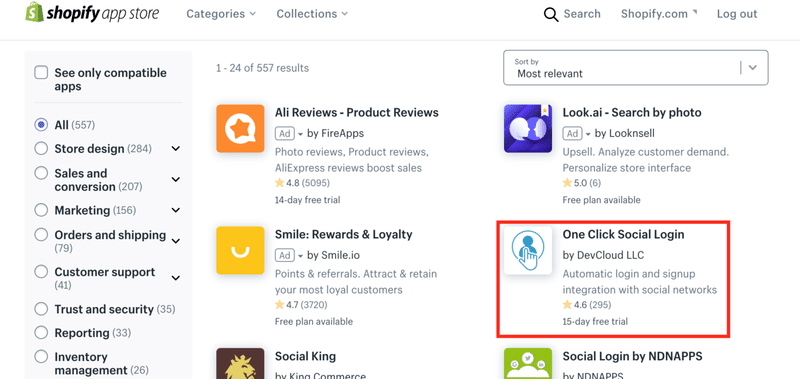
同じようなAppが乱立しているので、ロゴを見比べてくださいね。
そして「アプリをインストール」
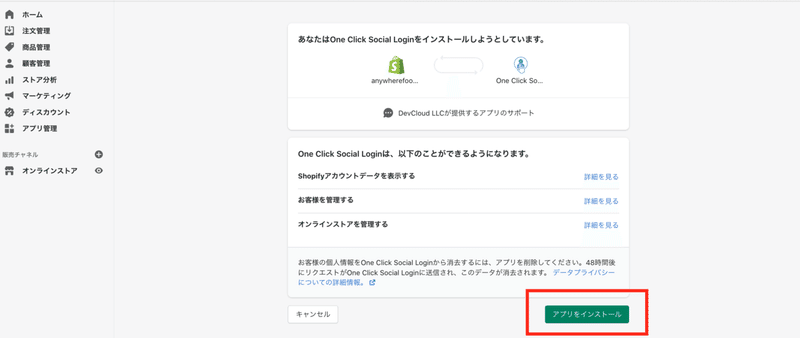
② One Click Social Loginのサブスクリプションを承認する
SNSログイン機能が追加できるAppは全て有料なのですが、このOne Click Social Loginがおそらく一番安くて評価が高いものなので、使っています。
月額$2.99(約300円)なのでログイン、会員登録のクリックレート向上できると考えれば良い投資です。
また、15日間無料トライアルがついているので気に入らなければ課金前に解約できます。
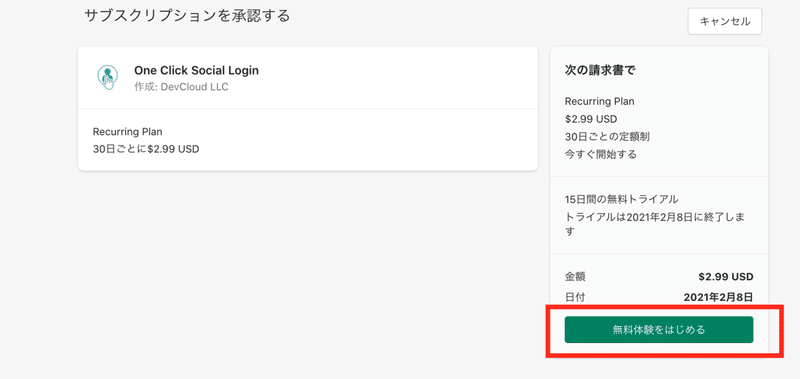
③ One Click Social Loginの設定をする
「Enable automatic instrallation」にチェック。
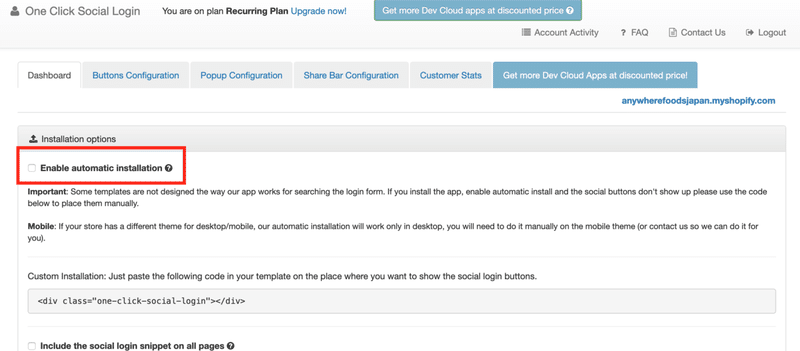
続いて、SNSログインの表示場所を選択していきます。
ここでは、フォームの下部に表示させたいため"Below form"を選択。

追加したいSNSログインを選択
ここではFacebook,Google,LINEを選択。
※LINEの場合はEmailが取得できないので注意が必要です。
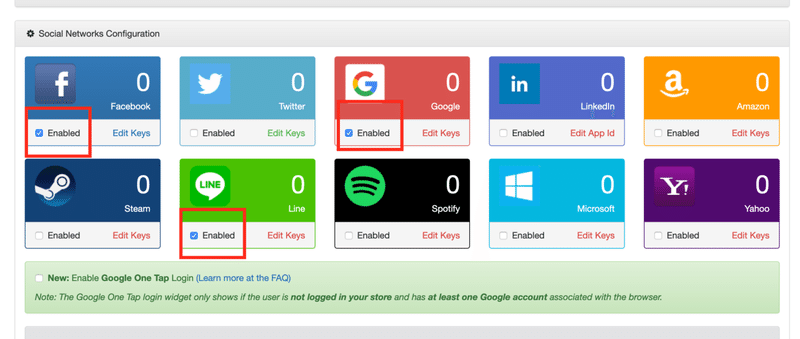
メールマーケティングを有効にする
Dashboard > Customer Options のタブを開く
Customer Accepts Marketing のプルダウンを Automatically set to YES を選択。(メール・SNSマーケティングを有効にするため)
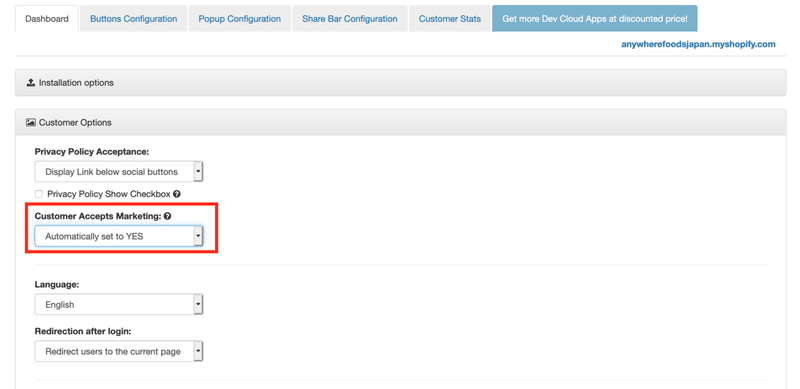
これでSNSで会員登録したら、Shopifyのメールマーケティングリストに自動で入るようになります。
言語を選択する
Dashboard > Customer Options のタブを開く
LanguageのプルダウンをJapanese に変更する。
※翻訳されないため、多言語サイトの場合はEnglishをおすすめします。
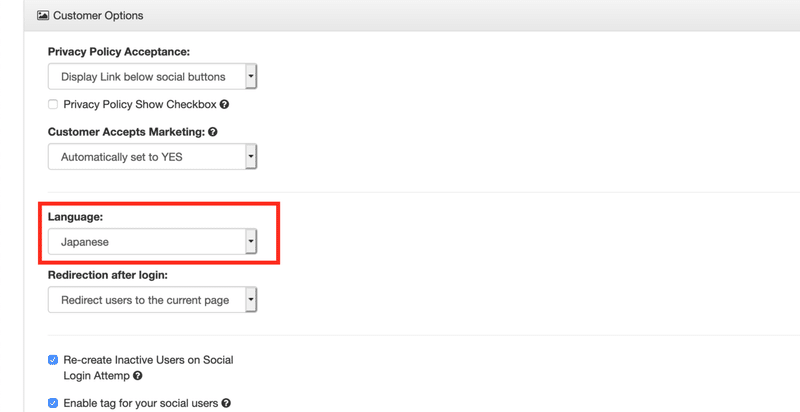
これで、設定完成!実際のサイトで見てみると

フォームの下部にソーシャルログインを追加することができました。
(私の場合は多言語サイトのため、ボタンの言語を英語にしています)
こんな感じで、
アイコンをクリックするとポップアップがでます↓
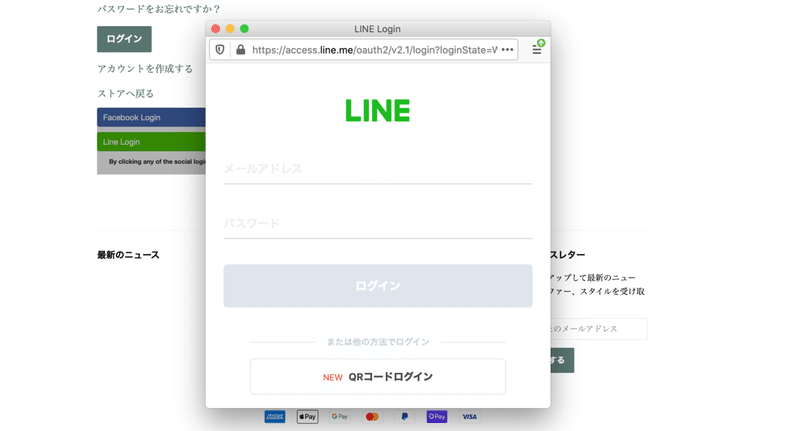
サインアップ・ログインした会員情報の確認方法
サイドバーの顧客管理から、顧客情報を確認することができます。
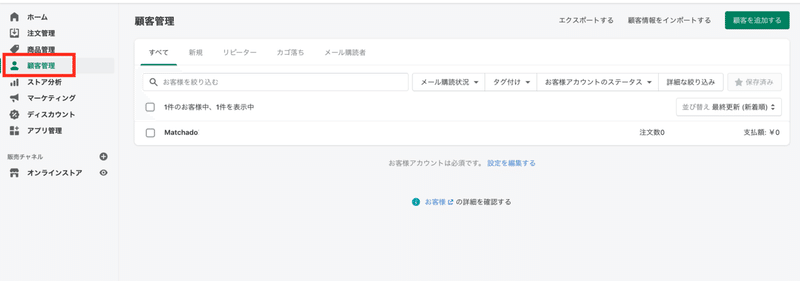
顧客をクリックすると、Emailを閲覧することができます。
エクスポートも右上「エクスポートする」から可能です。
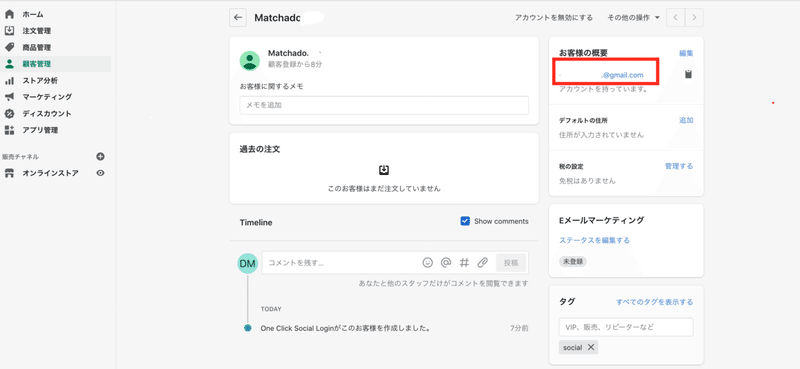
これで会員登録・ログイン時に「SNSログイン機能」が追加できました!
いまやSNSログインは、不可欠な機能です。
というのも、ユーザーは複数サイトでアカウントを作りたがりません。これだけで離脱の要因になってしまうのです。ならば月額300円程度払って、可能な限り、離脱率を下げる施策をとるべきです。
また、公開間もないECサイトは「会員登録を必須とせずに、購入できる」ようにするのも良い選択です。
いわゆる「ゲスト購入」ってやつです。
その方法はこちらの記事で解説しているので、ゲスト購入でのスタートを検討している方は是非チェックしてみてください↓
この記事が気に入ったらサポートをしてみませんか?
